1. 首先启动 Docker Desktop
2. win+R 输入cmd 打开命令行
3. 安装mysql
cmd 命令行拉取mysql镜像
docker run --name mysql-container -e MYSQL_ROOT_PASSWORD=123456 -p 3306:3306 -d mysql:lastest
可能会报错,这是由于没有登录docker
docker: Error response from daemon: manifest for mysql:lastest not found: manifest unknown: manifest unknown.

命令行输入 登录docker
docker login

没有账号的,去官网注册一个 https://hub.docker.com/
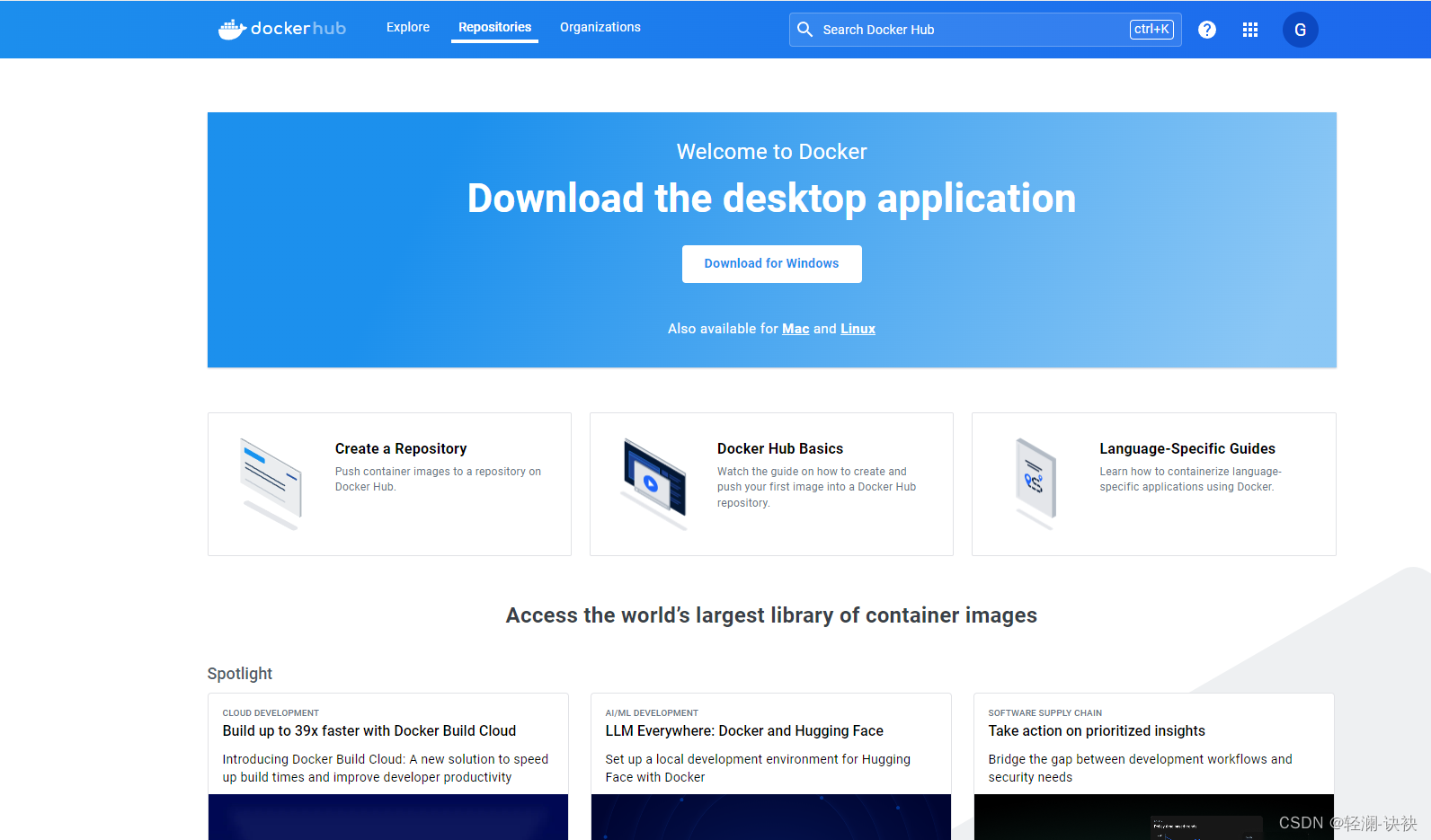
再次拉取mysql镜像
docker run --name mysql-container -e MYSQL_ROOT_PASSWORD=123456 -p 3306:3306 -d mysql:latest
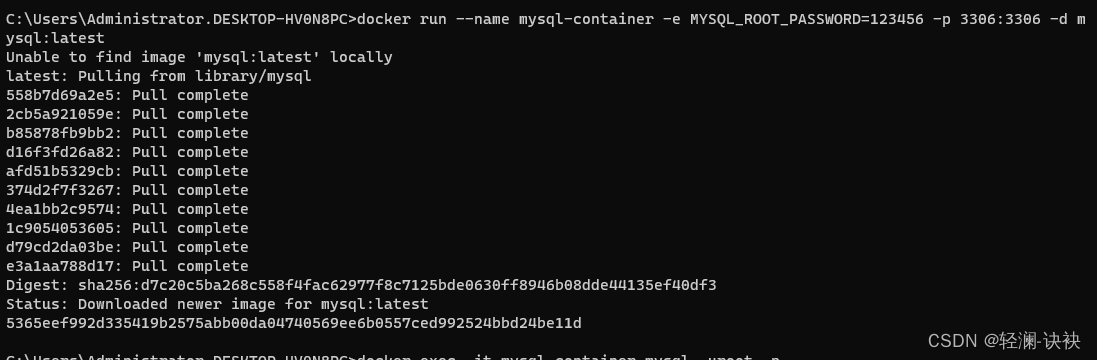
4.操作mysql
命令行输入,进入mysql容器内部
docker exec -it mysql-container mysql -uroot -p
设置远程连接访问权限
GRANT ALL PRIVILEGES ON *.* TO 'root'@'%';
ALTER USER 'root'@'%' IDENTIFIED WITH mysql_native_password BY '123456';
flush privileges;
创建数据库
create database user;
show databases;
现在可以使用navicat、dbeaver数据库管理工具访问数据库
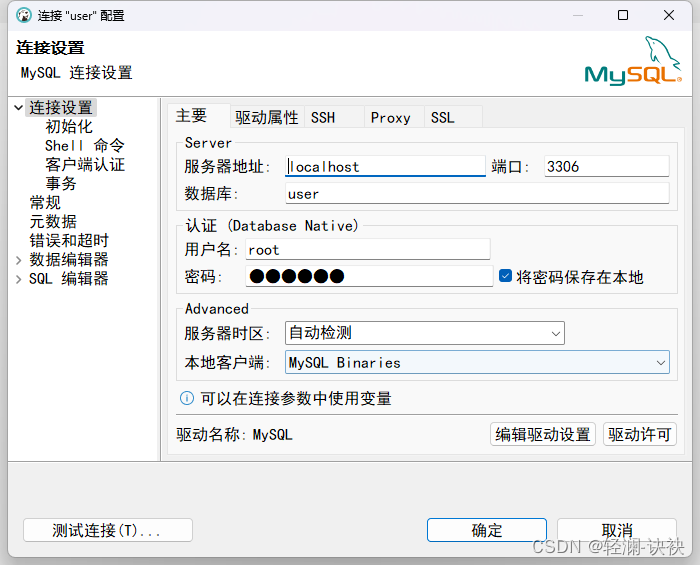
成功连上数据库
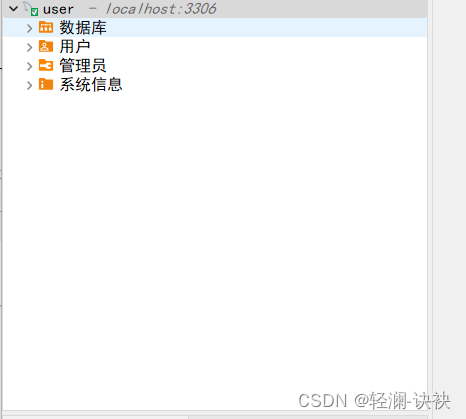





















 2144
2144

 被折叠的 条评论
为什么被折叠?
被折叠的 条评论
为什么被折叠?










